电子表格自动保存路径:如何找到Excel文件路径
本文主要介绍了如何找到Excel文件的保存路径。在使用电子表格软件时,自动保存功能可以帮助我们避免文件丢失或损坏的风险。然而,有时候我们可能需要知道文件保存的具体路径,以便进行文件管理或者与他人共享。本文将介绍在Excel中如何找到自动保存路径,并给出一些实用的技巧。
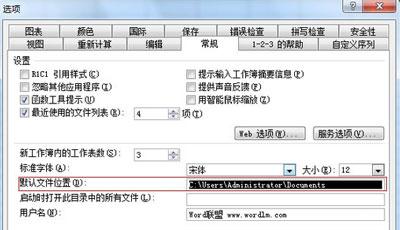
首先,在Excel中打开你的工作簿。然后点击“文件”选项卡,接着选择“信息”选项卡。在信息选项卡中,你会看到保存的路径,以及最后一次保存的时间。这个路径就是你的Excel文件的保存路径。
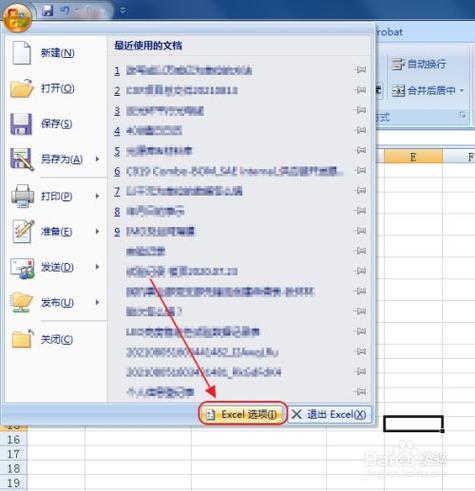
如果你熟悉VBA编程,你可以使用VBA代码来查找Excel文件的保存路径。打开VBA编辑器,然后在项目资源管理器中找到你的工作簿。在“这工作簿”对象中插入下面的代码:
Sub GetSavePath() MsgBox ThisWorkbook.PathEnd Sub运行这段代码后,你将会得到一个消息框显示当前工作簿的保存路径。
另存为是Excel中常用的一个功能,我们可以利用另存为来获取文件的保存路径。在Excel中打开你的工作簿,然后点击“文件”选项卡,接着选择“另存为”选项。在另存为对话框中,你将会看到当前的保存路径。你可以选择该路径来保存你的文件,也可以复制该路径到其他地方进行保存或共享。
如果你使用Windows操作系统,你可以使用文件资源管理器来查找Excel文件的路径。首先在Excel中打开你的工作簿,然后点击“文件”选项卡,选择“另存为”选项。在另存为对话框中,点击左下角的“另存为类型”下拉菜单,在菜单中选择“所有文件”,然后点击“另存”。接着,打开文件资源管理器,找到保存的Excel文件。在文件资源管理器的地址栏中,你将看到文件的保存路径。
在Windows操作系统中,你还可以使用“属性”功能来查找Excel文件的保存路径。在文件资源管理器中找到保存的Excel文件,右键点击该文件,然后选择“属性”选项。在属性窗口中,你将看到“位置”字段显示当前文件的保存路径。
本文介绍了几种方法来找到Excel文件的保存路径。无论是通过Excel软件的自带功能,还是通过文件资源管理器或者属性窗口,你都可以轻松查找到文件的保存路径。掌握这些方法将有助于你更好地管理和共享你的Excel文件。
BIM技术是未来的趋势,学习、了解掌握更多BIM前言技术是大势所趋,欢迎更多BIMer加入BIM中文网大家庭(http://www.wanbim.com),一起共同探讨学习BIM技术,了解BIM应用!